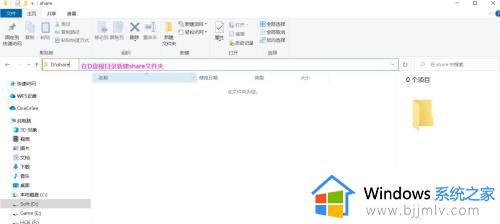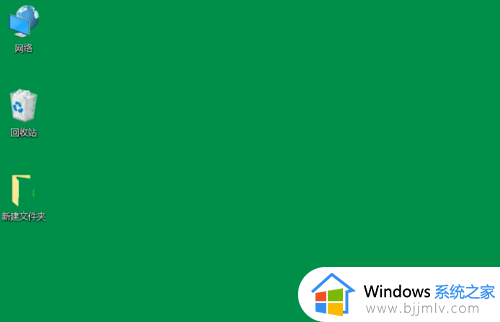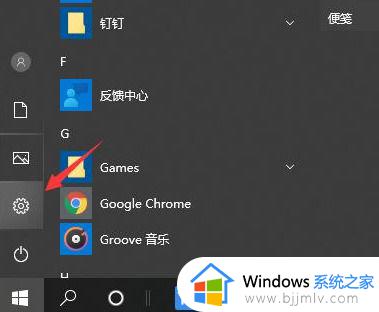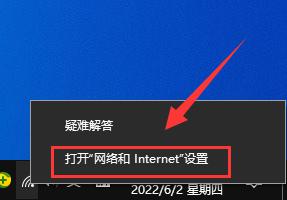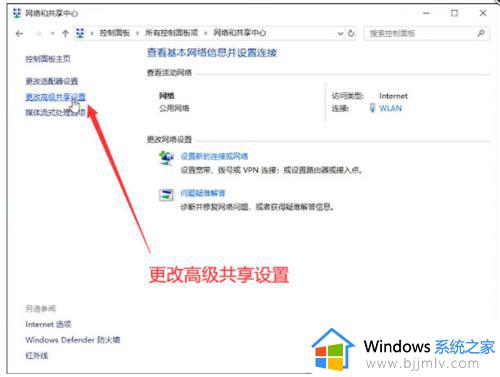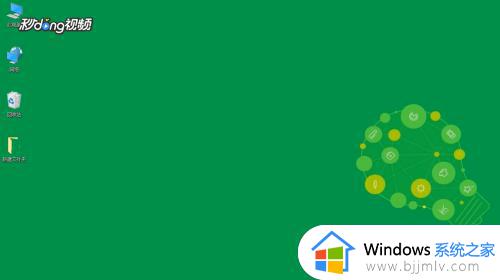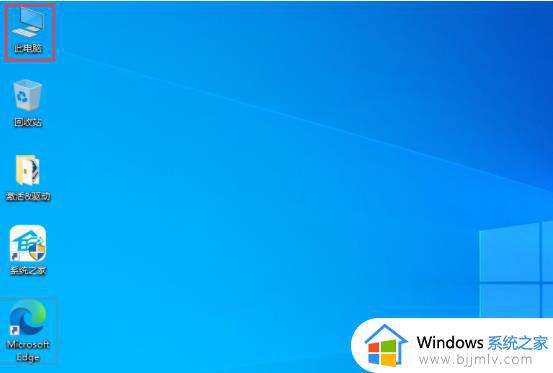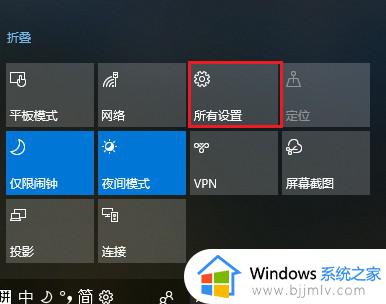win10局域网共享软件步骤 win10局域网怎么共享软件
经常使用win10操作系统的小伙伴应该都知道,局域网共享功能让小伙伴们能够轻松地在家庭或办公网络中分享文件和资源。然而,有些新手小伙伴可能会对如何在win10操作系统上进行局域网共享软件感到困惑,那么win10局域网怎么共享软件呢?接下来小编就带着大家一起来看看win10局域网怎么共享软件,快来学习一下吧。
具体方法:
1、鼠标右键点击桌面右下角的“网络图标”,菜单栏选择“打开网络和Internet”设置”。
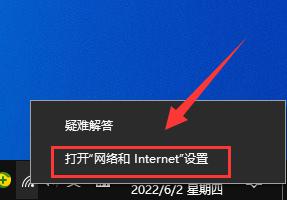
2、点击右侧栏“网络和共享中心”。
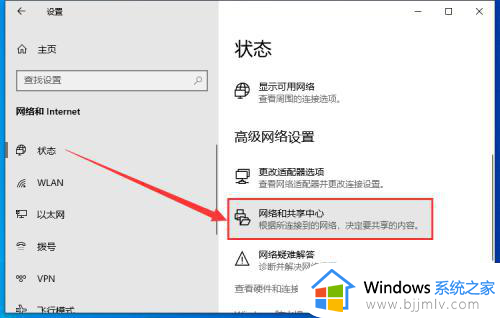
3、点击左侧的“更改高级共享设置”。
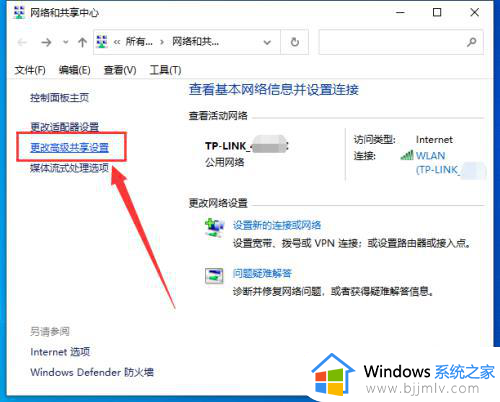
4、点击“启用网络发现”和“启用文件和打印机共享”,再点击右下角的下拉箭头。
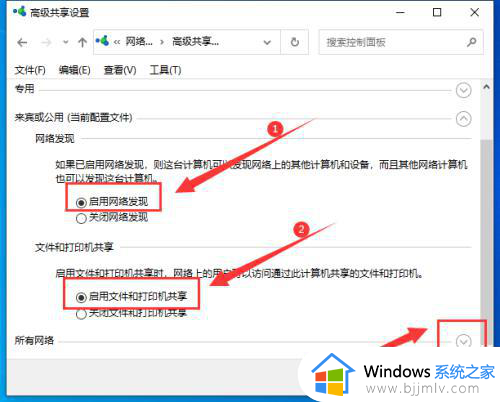
5、点击“启用共享以便可以访问网络的用户可以读取和写入公用文件实中的文件”和“使用128位加密帮助保护文件共享连接”及“有密码保护的共享”选项,点击“保存更改”按钮。
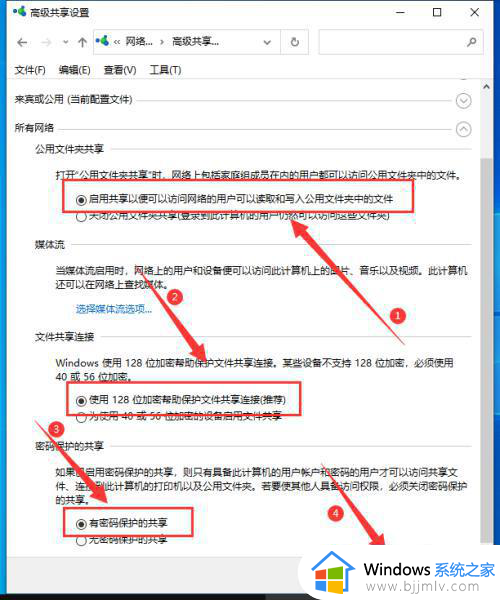
6、右键点击需要共享的文件,菜单栏选择“授予访问权限”,点击“特定用户”。
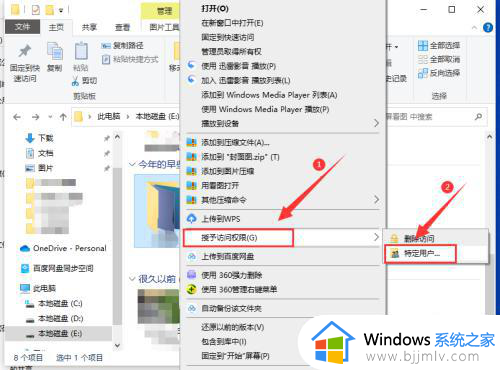
7、在打开的文件共享窗口的框框中点旁边的倒三角,选择“Everyone”点击“共享”即可。
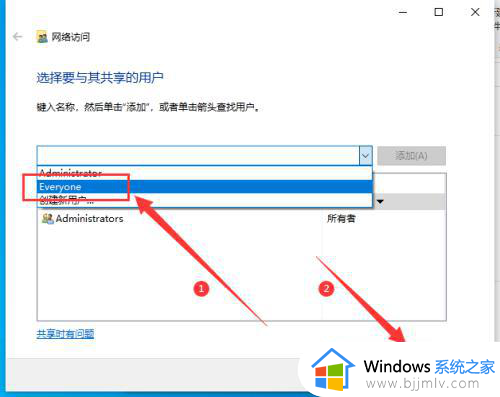
以上全部内容就是小编带给大家的win10局域网共享软件方法详细内容分享啦,小伙伴们如果你们不清楚怎么共享软件的话,就看跟着小编一起来看看。